有的用户还不清楚百度地图如何实现车载导航仪功能,下文就分享百度地图实现车载导航仪功能的图文教程,希望对你们有所帮助哦。
百度地图实现车载导航仪功能的图文教程
1、打开手机主界面,选择百度地图客户端,点击打开。
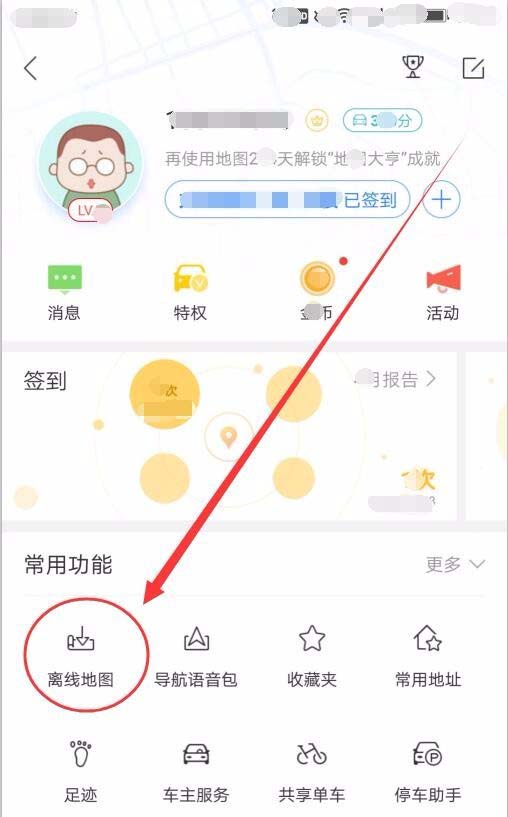
2、百度地图的左上方,找到自己的头像,点击选中。
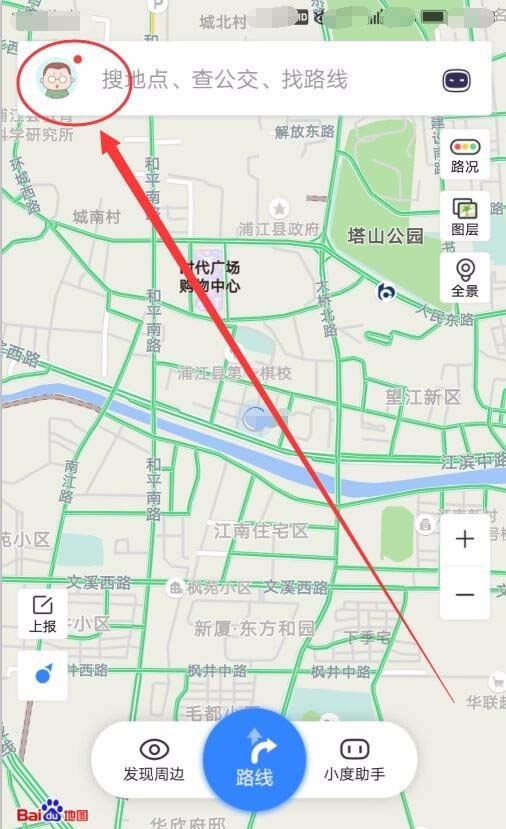
3、接下来的窗口中,选择离线地图按钮。
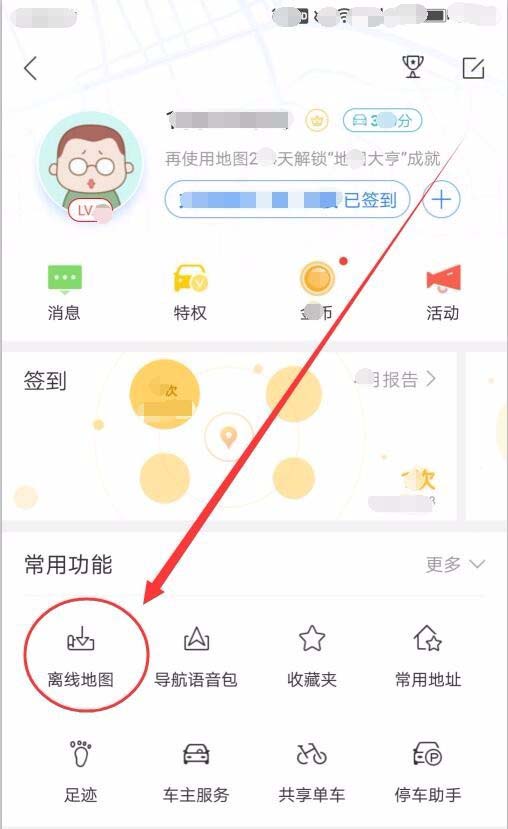
4、离线下载窗口中,选择离线地图选项。
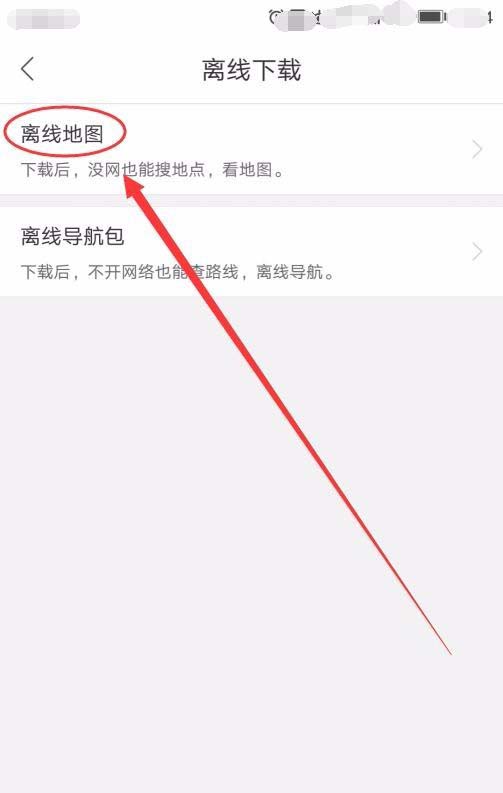
5、选择城市列表,在国内选择下载全国基础包,同时下载自己所在地区市的离线地图包。
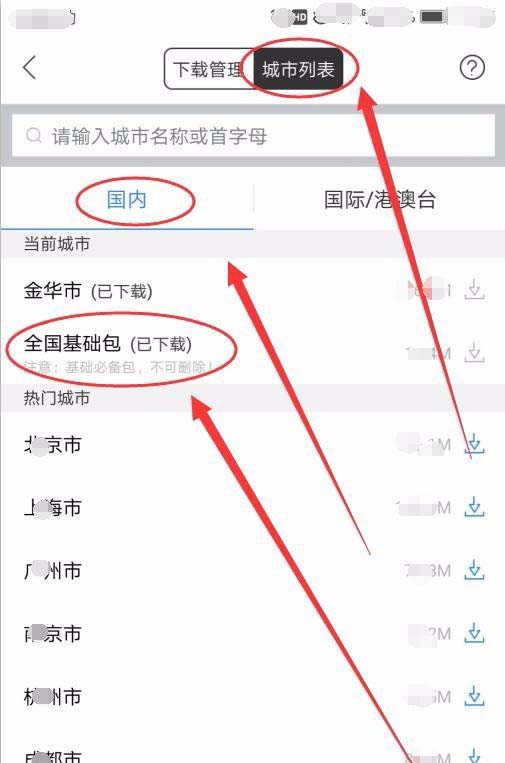
6、回到离线下载窗口,选择离线导航包选项。
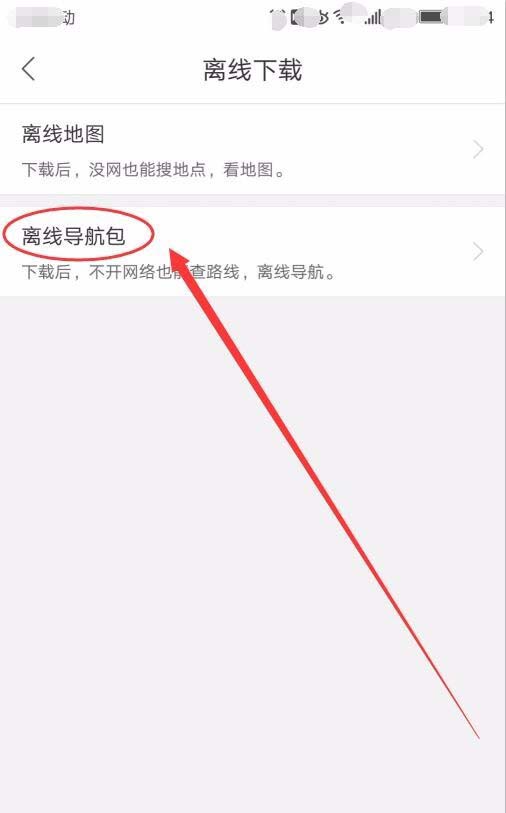
7、同样下载全国基础包,以及自己所在地及市的导航包。
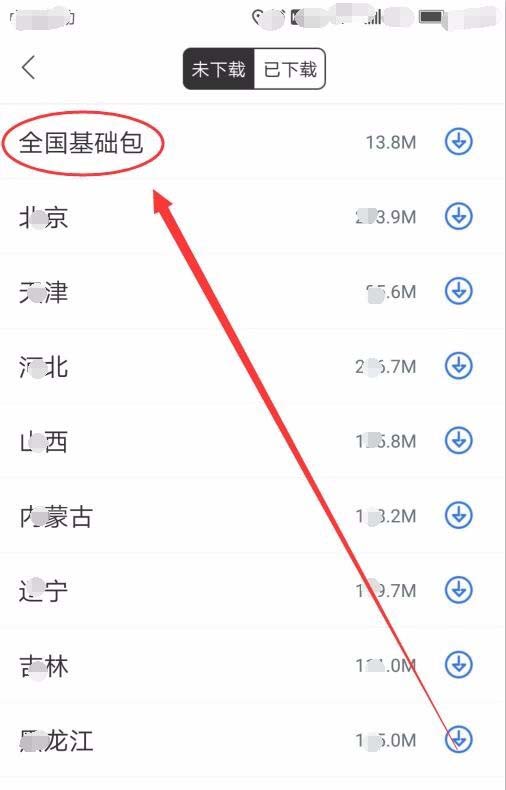
8、回到个人中心,选择设置选项。
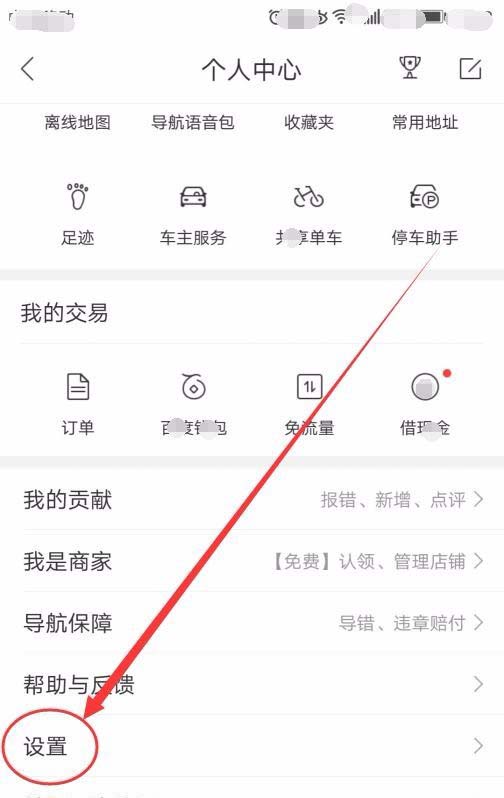
9、设置窗口中,选择屏幕常亮和消息通知两个选项。
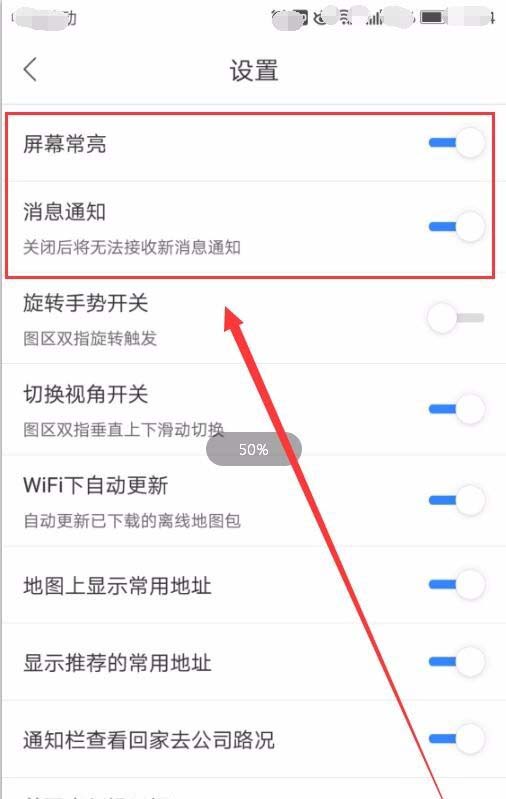
10、把屏幕往下拉,选择导航设置选项。
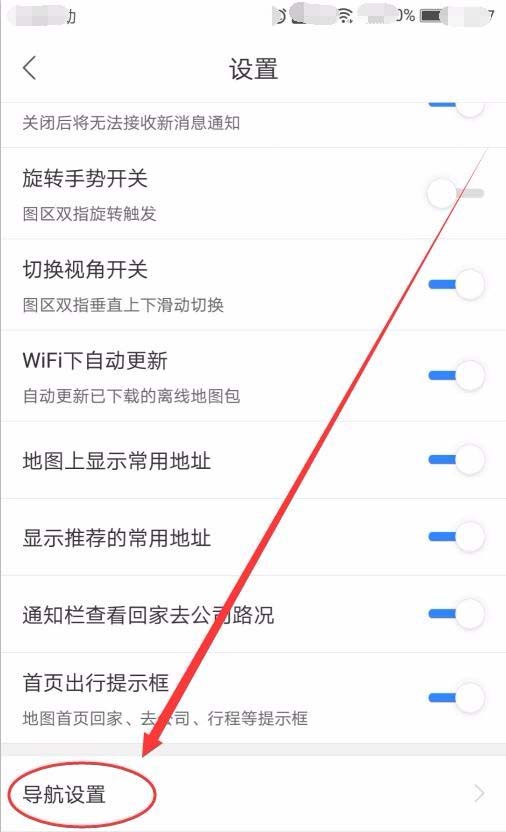
11、导航设置窗口中,选择车牌限行、在线算路优先、路线雷达等选项,如下图所示。
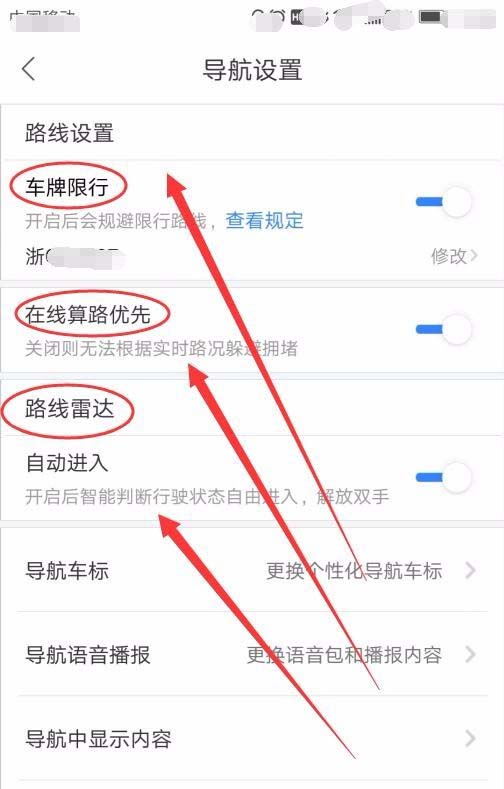
设置好了,现在你的手机百度地图已经和车载导航仪的功能一样了,




